Votre panier est actuellement vide !
Pour mes balades et mes voyages, j’apprécie de ne pas avoir à me soucier de chercher le meilleur itinéraire au moment de rouler… surtout quand je ne suis pas seul et que je souhaite aussi profiter de la route.
Du coup, je prépare mes trajets et j’avise ensuite de les suivre en fonction de l’envie, mais en gardant la sérénité d’arriver à la destination voulue !
Je vous propose donc un petit tutoriel sur ma méthode pour préparer au mieux avec un exemple d’une balade simple sur la route des châteaux du Médoc (balade que vous pouvez retrouver dans mon RoadBook).
L’idée de réaliser un trajet d’environ 250 kms de roulage à faire dans une journée avec une pause le matin, le midi et avant de rentrer.
Imaginer mon trajet
Pour concevoir mon itinéraire et vérifier la distance et le temps, j’utilise l’outil Google Maps (disponible sur le web et sur mobile). Son interface est très rapide et intuitive et permet d’utiliser la vue StreetView pour visualiser l’état de certaines routes).
On commence par renseigner dans la barre de recherche la destination souhaitée. Cette balade étant une boucle partant de Bordeaux, je choisis de faire la pause déjeuner à Soulac-sur-Mer. Je recherche donc un restaurant avec l’intitulé de recherche « restaurant soulac sur mer« . Je choisis « Le Nautilus » qui est en front de mer, parfait pour garder un œil sur les motos !
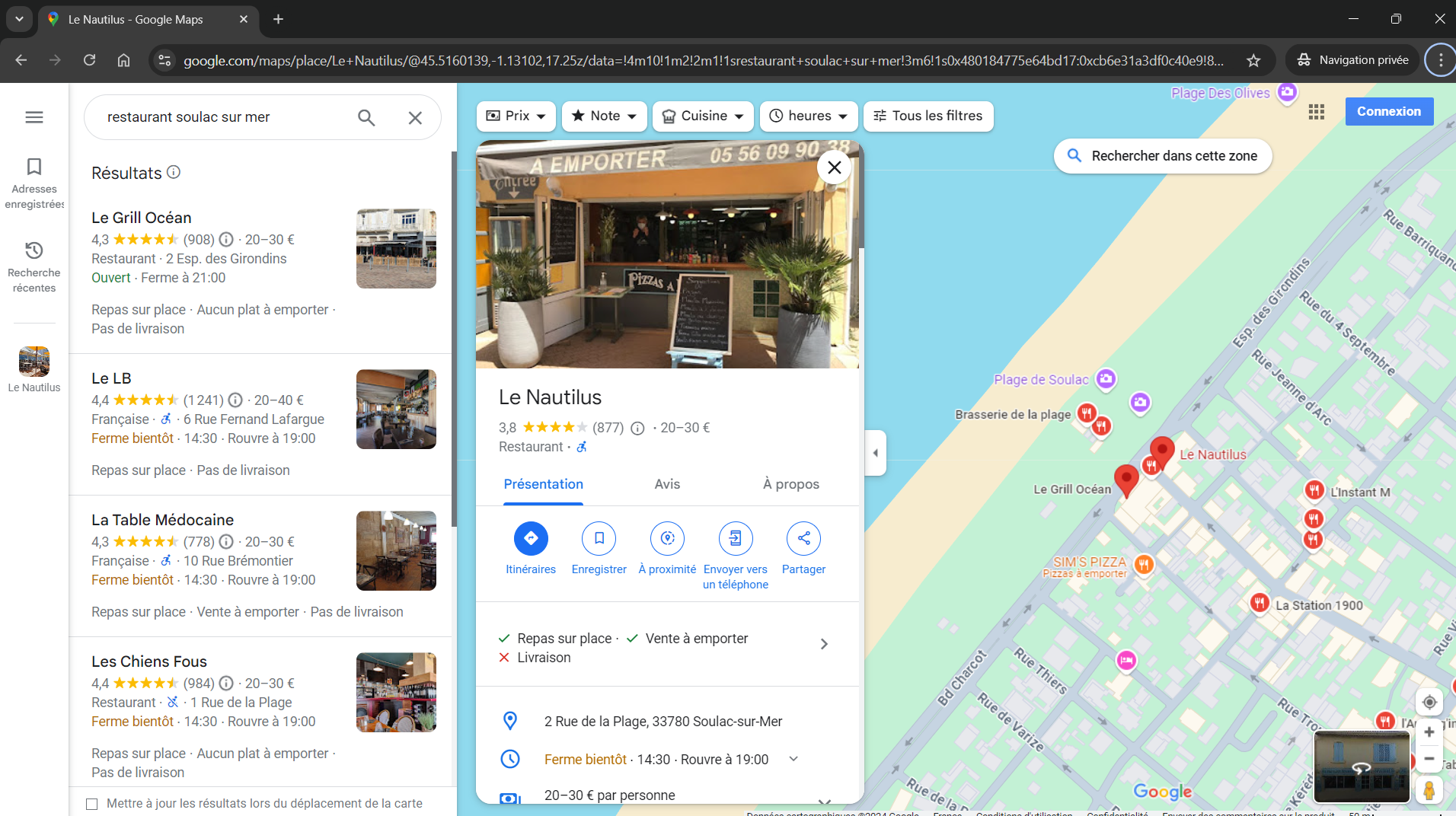
Je clique ensuite sur le bouton Itinéraire de la fiche pour lancer la planification de trajet.
Pour faciliter le rendez-vous de départ, je choisis de partir du parking du Carrefour Market au Taillan-Médoc. Je renseigne donc « carrefour taillan médoc » dans la zone du point de départ et je valide. J’obtiens un trajet le plus rapide entre ces deux localisations. Je souhaite cependant passer par Lacanau pour rouler sur la Girondine (route connue pour ses 33 virages) et Montalivet-les-bains avant de rejoindre Soulac-sur-Mer. Souhaitant faire une pause le matin sur la place devant la plage de Maubuisson, j’ajoute le point voulu comme étape.
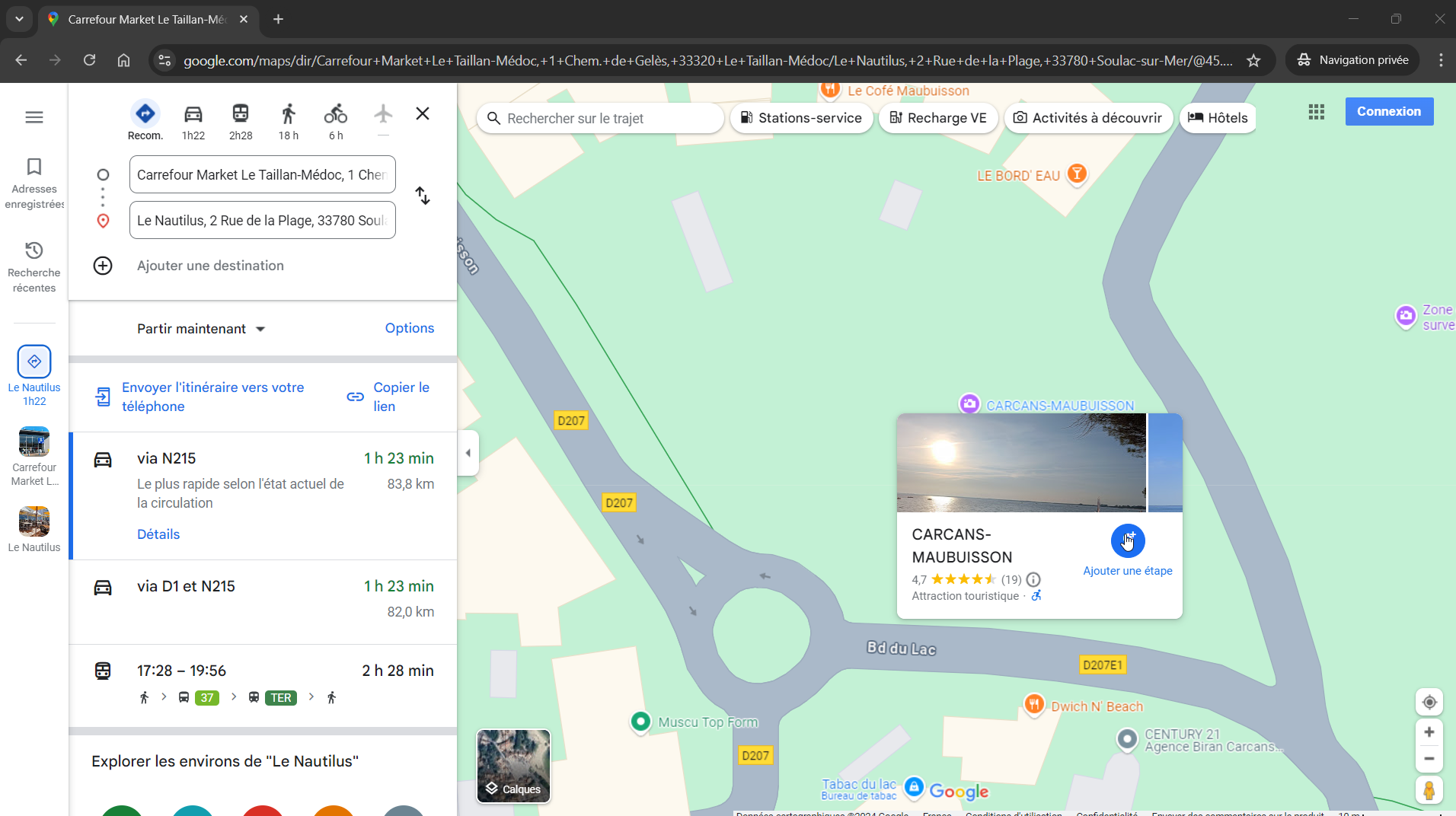
En plaçant la souris le long de la route entre le Carrefour Market et Carcans-Maubuisson, je peux déplacer un point pour modifier le tracé.
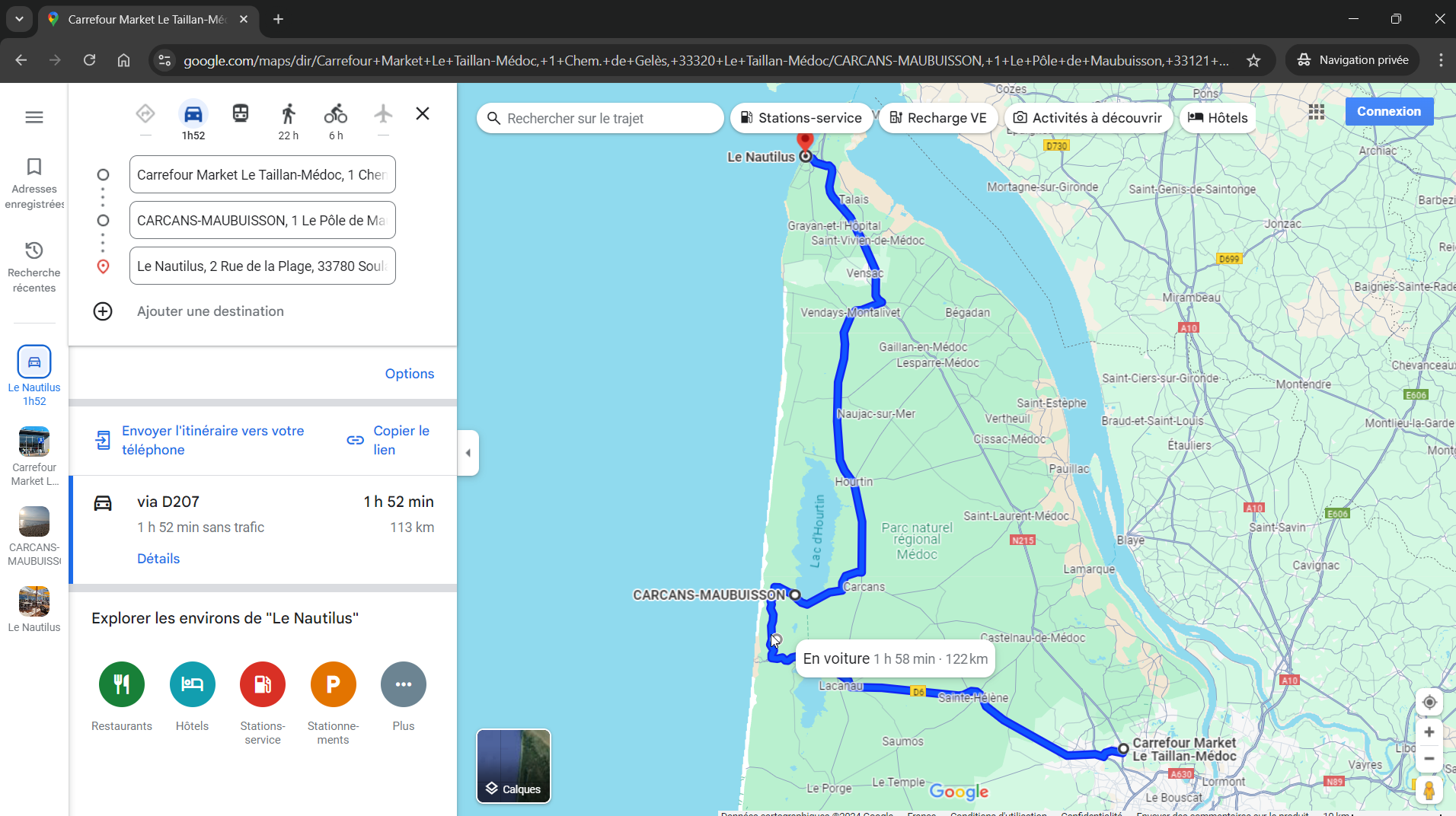
Je répète l’opération afin d’obtenir le trajet souhaité. Afin de terminer la boucle pour un retour sur Bordeaux, je réalise la même opération en passant par la route des châteaux du Médoc avec une arrêt au Port de Pauillac et en terminant à Ed Motors. Je renseigne donc d’abord les 2 destinations « port de pauillac », puis « Ed Motors » et j’affine pour obtenir le trajet suivant :
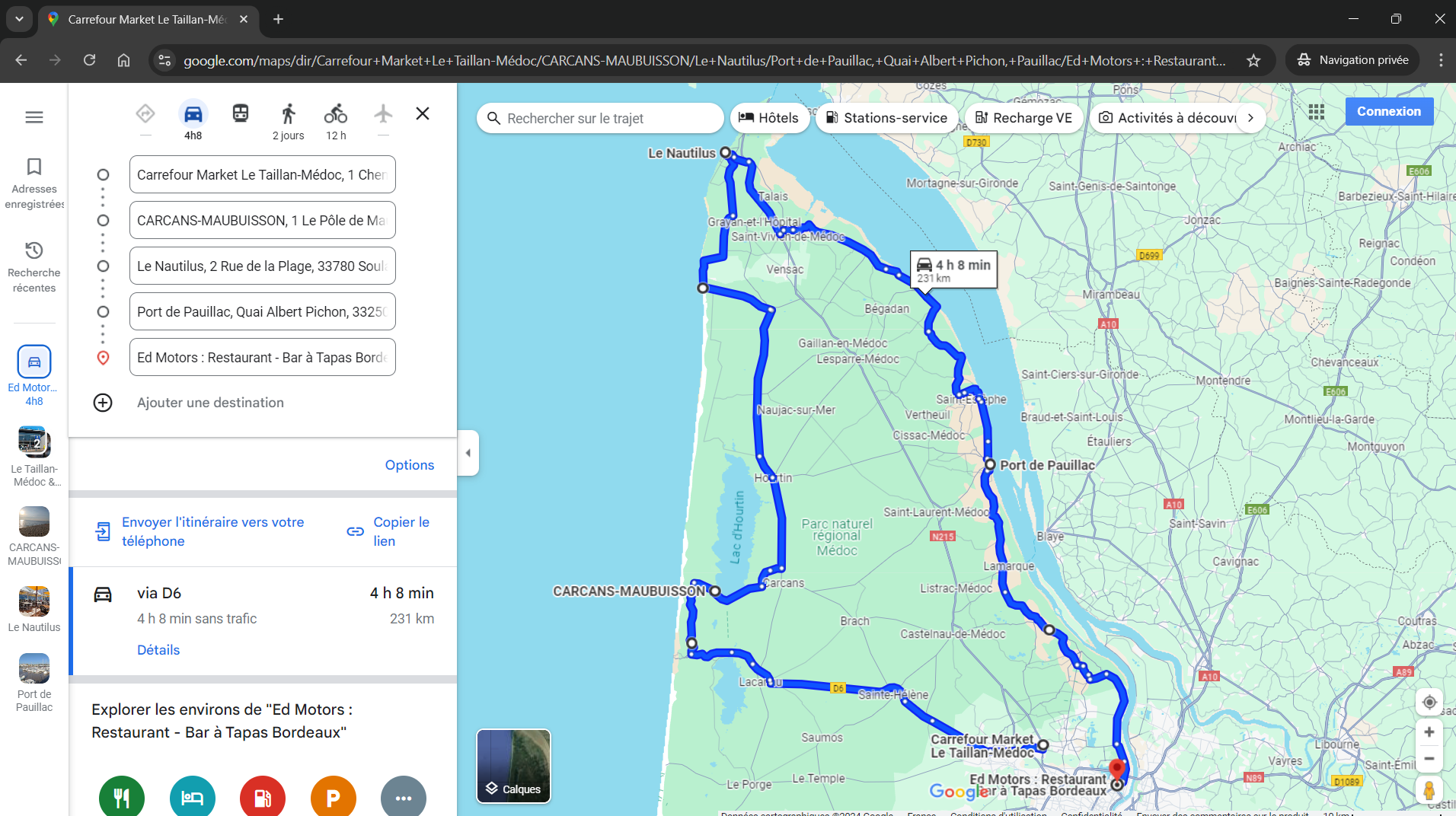
J’obtiens donc une balade qui fait 4h08 et 231 kms de roulage. Avec la pause déjeuner et les pauses à Maubuisson et à Pauillac, j’obtiens les cinq heures approximatifs souhaités.
En cliquant sur les détails de l’itinéraire, j’obtiens les instructions de navigation ainsi que les temps entre les étapes du parcours :
- Carrefour Market Le Taillan-Médoc vers Carcans-Maubuisson : 56 min (57,5 km)
- Carcans-Maubuisson vers Le Nautilus : 1 h 13 min (66,8 km)
- Le Nautilus vers Port de Pauillac : 1 h 4 min (58,9 km)
- Port de Pauillac vers Ed Motors : 56 min (47,8 km)
Dans les icônes en haut, celui du milieu représente le partage du trajet. En cliquant dessus, on peut récupérer le lien vers l’itinéraire :
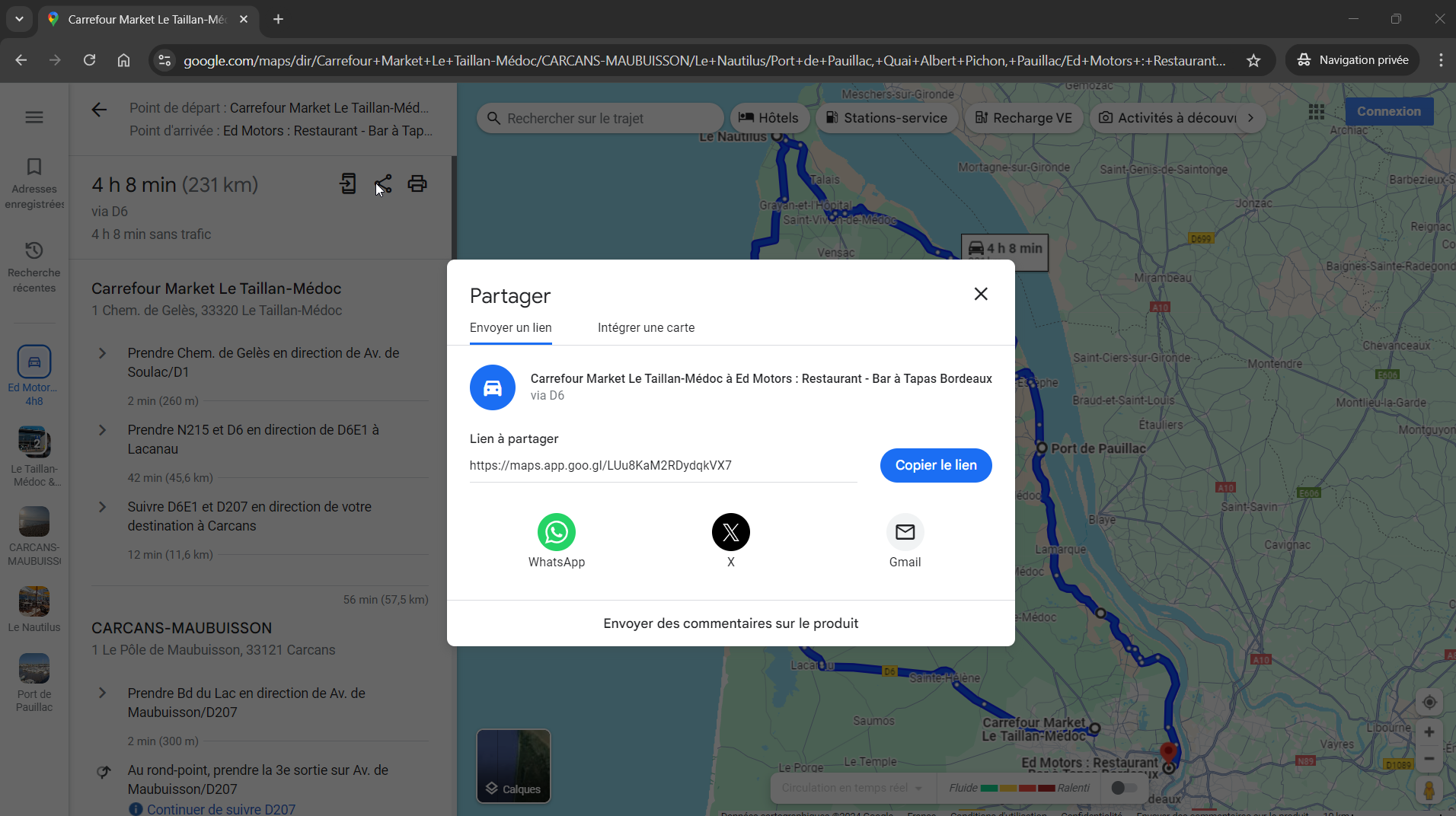
Ce lien va permettre est nécessaire pour convertir le trajet dans le format GPX utilisable par les applications de navigation.
Pour convertir le lien Google Maps en GPX, on va utiliser l’outil en ligne mapstogpx.com dans lequel on vient coller le lien Google Maps. En appuyant sur « Let’ Go », il est proposé de télécharger un fichier avec l’extension GPX que nous allons utiliser par la suite pour l’intégrer à l’application de navigation.
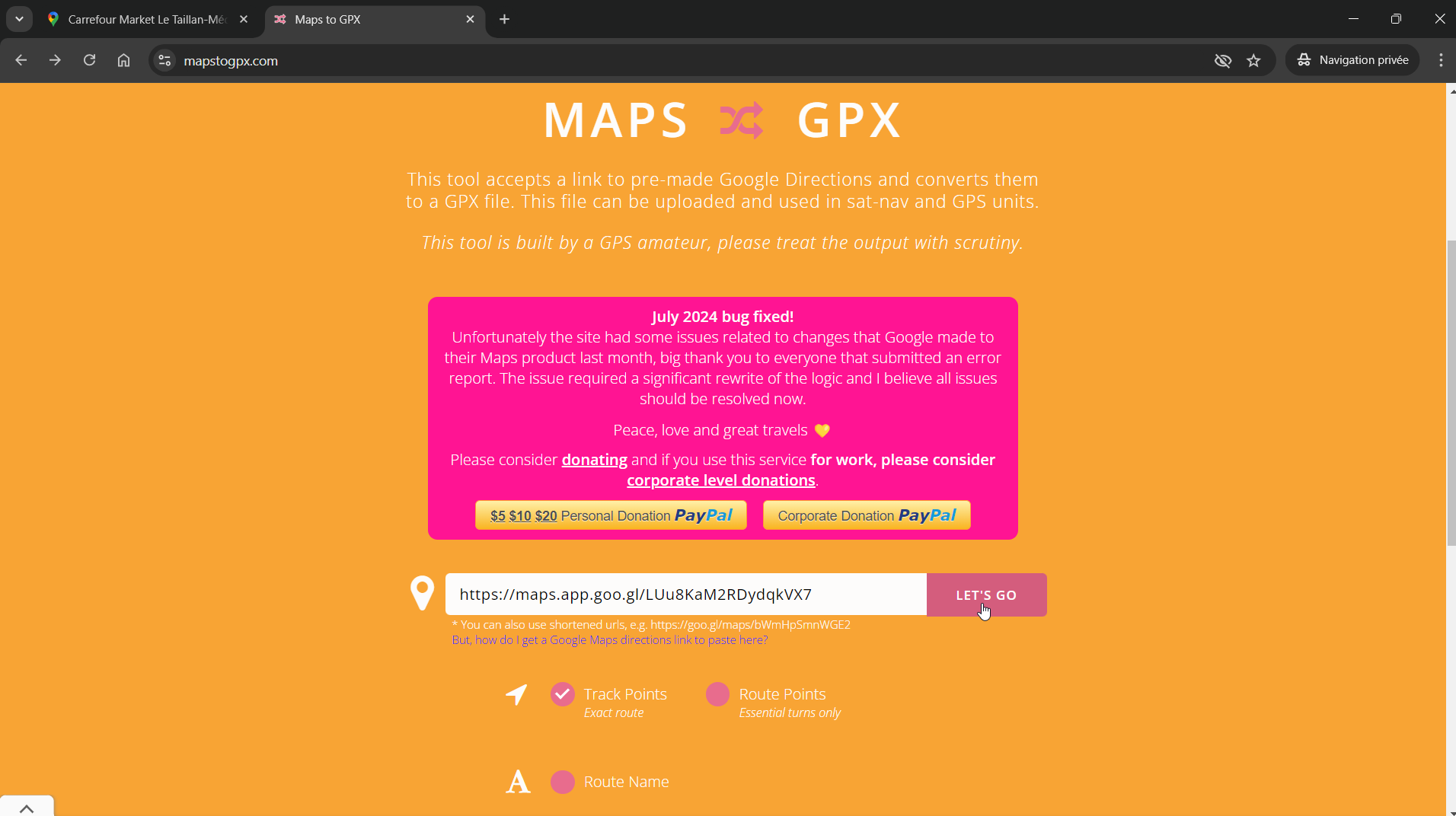
On obtient un fichier mapstogpxYYYYMMDD_HHMMSS.gpx (vous pouvez télécharger l’exemple via ce lien).
Il est à noter que l’application mobile Google Maps permet de faire de la navigation. On peut donc utiliser le lien Google Maps (vu précédemment) sur un téléphone et lancer le guidage. Pour ma part, et même si Google fait des efforts pour améliorer son application Google Maps, elle n’est encore assez réactive ni adaptée pour la conduite à moto. Mais pour ceux qui ne veulent pas installer d’autres applications ou qui se retrouvent limités avec leur offre gratuite, cela peut être un bon compromis.
Intégration dans une application mobile GPS
Pour des raisons évidentes, je ne peux pas présenter toutes les applications de navigation sur mobiles, mais je vais me concentrer celles que j’ai déjà utilisées pour la moto : Calimoto (iOS & Android), Liberty Rider (iOS & Android) et Scenic (iOS). N’hésitez pas à me solliciter si vous souhaitez intégrer d’autres applications.
Les exemples seront réalisés avec les versions iOS et/ou Web des applications. Le fonctionnement reste sensiblement identique sur Android.
Calimoto
- Web
- Se connecter au site internet https://www.calimoto.com
- Aller sur la page « caliweb«
- Dans le panneau de droite, cliquer sur le lien « Importer un GPX«
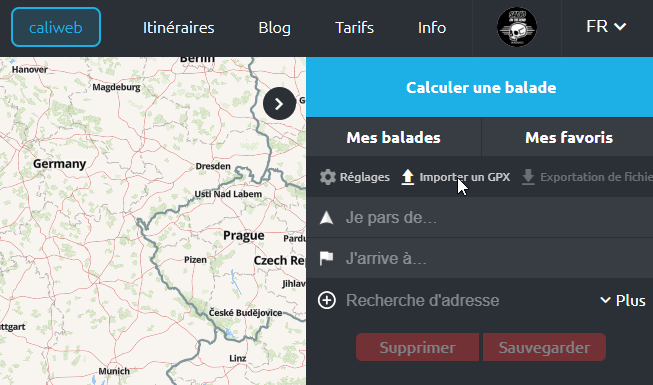
- Cliquer sur le bouton « Balades planifiées«
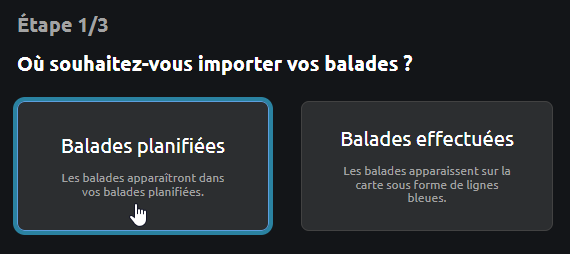
- Sélectionner le fichier GPX
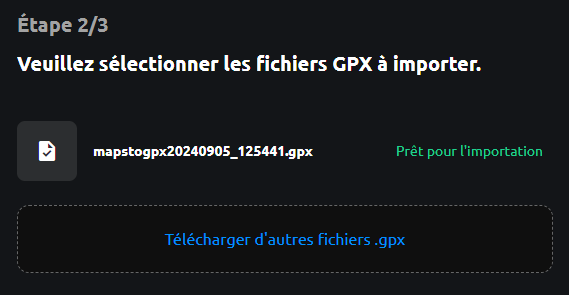
- Cliquer sur le bouton « Importer maintenant«
- Un fois l’importation réalisée, cliquer sur le lien « Vers mes balades »
La balade importée subira des modifications par Calimoto qui privilégie le mode sinueux par défaut entre les étapes. Il faudra surement changer ce mode vers le plus rapide sans autoroute et ajouter d’autres étapes pour retouver le même itinéraire.
Une fois la balade sauvegardée, elle est disponible dans l’application mobile.
Liberty Rider
- Web
- Se connecter au site internet liberty-rider.com
- Aller sur la page « Roadbook«
- Cliquer sur le bouton « Créer un itinéraire«
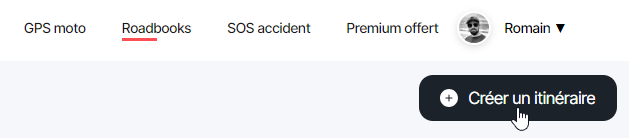
- Dans le panneau de gauche, cliquer sur le lien « Importer un GPX«
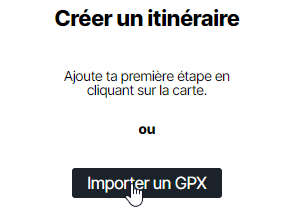
- Cliquer sur le bouton « Enregistrer » puis donner un nom à la balade.
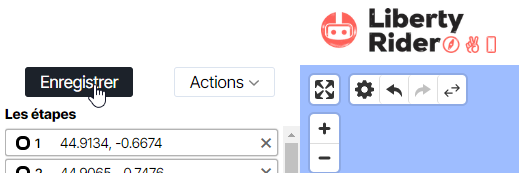
- La balade est ensuite disponible dans le menu « Mes roadbooks »
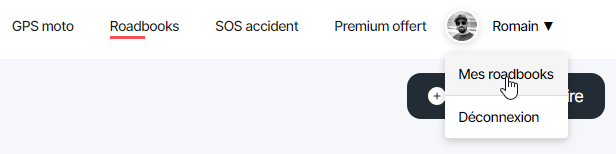
Une fois la balade sauvegardée, elle est disponible dans l’application mobile.
